بعضی اوقات اتفاق می افتد که پس از خرید لپ تاپ یا کامپیوتر ، آنها شروع به کار نادرست می کنند (بدون صدا ، بدون اینترنت و غیره)
در بیشتر مواقع این امر به دلیل نادرست بودن کارکرد درایورهای نصب شده یا "کج" است. اگر با مشکلی مشابه روبرو شدید و تصمیم گرفتید خود آن را حل کنید ، یک برنامه کاربردی به نام DriverPack Online به شما کمک خواهد کرد. این به سرعت و به طور موثر تمام درایورهای لازم را نصب می کند.

دستورالعمل ها
مرحله 1
ما به وب سایت رسمی DriverPack Online رفته و نرم افزار را بارگیری می کنیم. پس از بارگیری ، برنامه را نصب کنید.
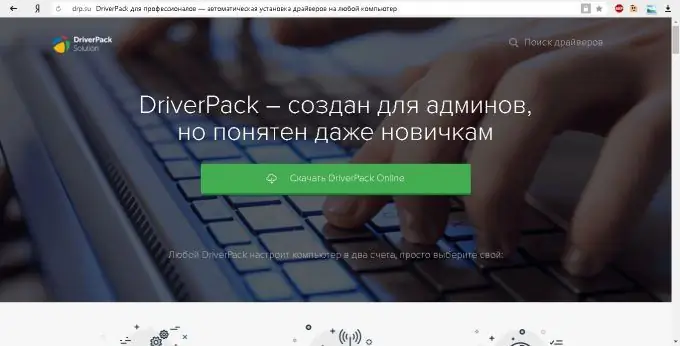
گام 2
ما برنامه را اجرا می کنیم.
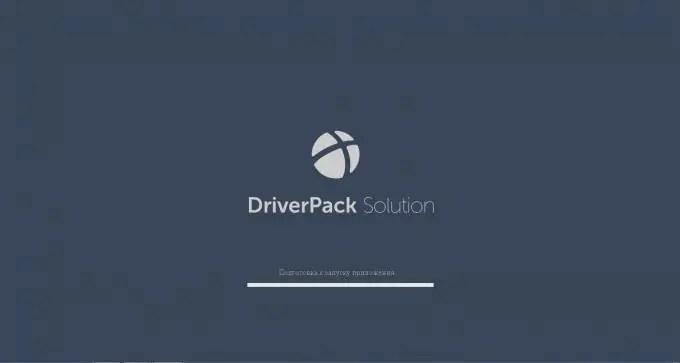
مرحله 3
با شروع برنامه ، روی چرخ دنده در پایین کلیک کنید تا به حالت خبره بروید. این به شما فرصت انتخاب می دهد.
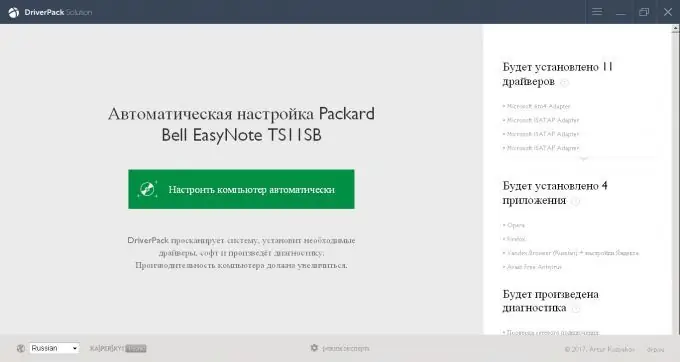
مرحله 4
پس از جابجایی به حالت خبره ، لیستی از تمام درایورهای مورد نیاز دستگاه خواهیم داشت. در اینجا ما هیچ چیزی را لمس نمی کنیم و به تب نرم افزار می رویم.
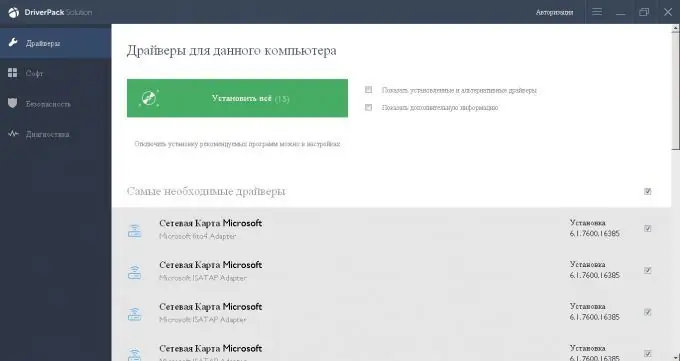
مرحله 5
در این برگه ، نرم افزاری را که می خواهید نصب کنید انتخاب کنید و نرم افزار مورد نظر برای حذف برنامه را حذف کنید (برای این حالت قبلاً حالت خبره را انتخاب کرده اید). توصیه می شود یک بایگانی کننده (Win RAR ، 7-zip) ، یک مرورگر مناسب برای شما (Yandex ، Mozila یا Opera) و آنتی ویروس رایگان Avast نصب کنید. با خیال راحت می توانید همه موارد دیگر را حذف کنید.
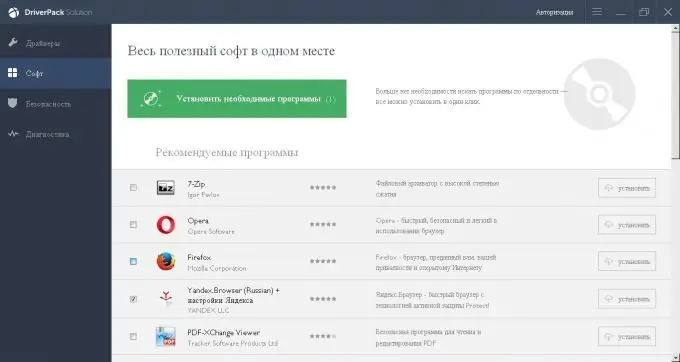
مرحله 6
دوباره به برگه "Drivers" بروید و روی دکمه "Install All" کلیک کنید.
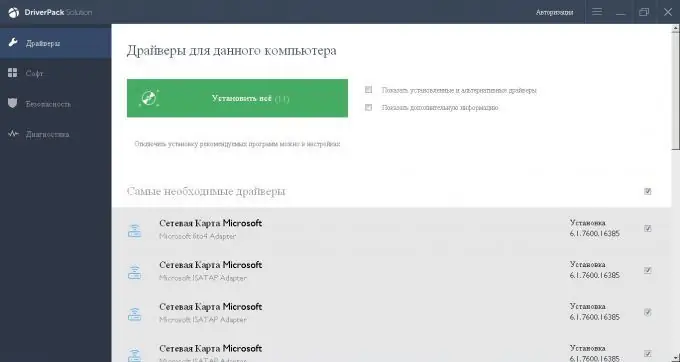
مرحله 7
اکنون فقط باید صبور باشید و منتظر بمانید تا برنامه همه درایورها و برنامه های لازم را بارگیری و نصب کند ، و این از قبل به سرعت اتصال اینترنت و سرعت لپ تاپ یا رایانه شما بستگی دارد. پس از نصب کامل ، دستگاه خود را دوباره راه اندازی کنید.







